Come abilitare o disabilitare il Ripristino configurazione di sistema in Windows
Ripristino configurazione di sistema è una funzionalità integrata in Windows che crea periodicamente "punti di ripristino" o backup di file di sistema e / o file utente in modo che il sistema possa essere ripristinato in uno stato precedente nel caso in cui qualcosa vada storto.
Normalmente, Windows crea automaticamente questi punti di ripristino prima di determinati eventi, ad esempio l'installazione di nuovo software, l'aggiornamento di un driver, l'installazione di aggiornamenti di Windows, ecc. Se nessuno di questi eventi si verifica, Windows creerà un punto di ripristino ogni sette giorni.
In termini di file, Ripristino configurazione di sistema salverà una copia di un file o di una cartella quando viene modificata, ma solo quando viene creato un punto di ripristino. È quindi possibile ripristinare una versione precedente del file o della cartella semplicemente facendo clic con il pulsante destro del mouse sul file o sulla cartella.
Non pensare al ripristino del sistema come soluzione di backup per i tuoi file e cartelle perché non è così robusto come utilizzare il backup di Windows o un programma di backup di terze parti.
Abilita Ripristino configurazione di sistema
Per impostazione predefinita, Ripristino configurazione di sistema dovrebbe essere già abilitato su Windows, a meno che non sia stato disattivato manualmente. Per abilitare Ripristino configurazione di sistema, è necessario aprire la scheda Protezione sistema . Puoi farlo in due modi. Nota che le istruzioni qui sotto funzioneranno su Windows Vista, 7, 8 e 10.
Fare clic sul pulsante Start e quindi digitare il ripristino del sistema . Probabilmente otterrai un paio di opzioni diverse e quella su cui vuoi fare clic è Crea un punto di ripristino .

Se Ripristino configurazione di sistema è disabilitato, verrà visualizzato Off nella colonna Protezione per ogni partizione sul disco rigido.
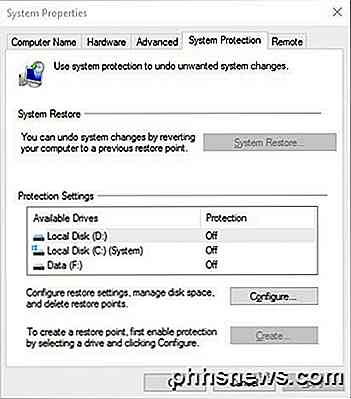
Nota che se il tuo computer ha più dischi rigidi, potresti vederli tutti elencati in Impostazioni di protezione . Windows viene normalmente installato in C: (Sistema), quindi fai clic su di esso per selezionarlo. Quindi fare clic sul pulsante Configura .
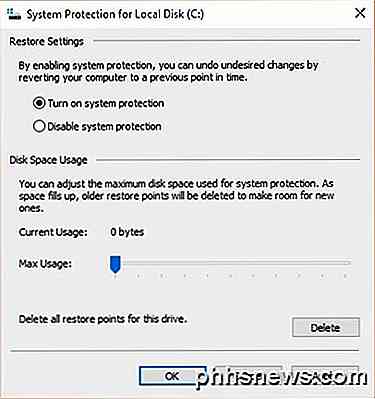
Fare clic sul pulsante di opzione Attiva protezione sistema, quindi regolare il cursore in Spazio su disco con un valore compreso tra il 3 e il 5 percento. Si noti che questo valore sarà basato sulla dimensione della partizione, non sulla dimensione del disco rigido.
Utilizzo dello spazio su disco consigliato per Ripristino configurazione di sistema
Ciò significa che potresti avere un disco rigido da 1 TB, ma dividere in una partizione C e D. C è la partizione di sistema in cui è installato Windows e potrebbe essere solo 100 GB e il resto è nella partizione D. Se si attiva Ripristino configurazione di sistema nell'unità C, il 3% sarà 3 GB e il 5% sarà 5 GB.
Se hai una sola enorme partizione C che è la dimensione dell'intera unità, allora il 3% di 1 TB sarà un enorme 30 GB, che è enorme. In questi tipi di casi, basta impostarlo su 1% o 2%.
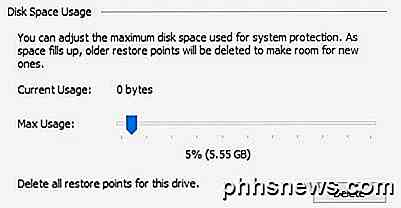
Qualunque percentuale utilizzi, assicurati che il valore sia superiore a 1000 MB o 1 GB come minimo. Nota che ogni GB sarà in grado di contenere da 1 a 3 punti di ripristino, a seconda di ciò che hai su quella partizione.
Raccomando un valore compreso tra 3 GB e 10 GB per il ripristino del sistema in quanto può rivelarsi molto utile in determinate situazioni. Più hai, più è probabile che sarai in grado di recuperare il tuo computer da un problema.
Se vuoi ridurre la quantità di spazio che il ripristino del sistema spaziale utilizza sul tuo sistema, regola il cursore su una percentuale inferiore. Inoltre, è possibile fare clic sul pulsante Elimina per rimuovere tutti i punti di ripristino correnti per l'unità. In questo modo, è possibile mantenere la protezione del sistema abilitata, ma liberare spazio se si sta esaurendo lo spazio su disco.
Disabilita Ripristino configurazione di sistema
Disattivare Ripristino configurazione di sistema è semplice come abilitarlo. Fare clic su Start, digitare ripristino del sistema e quindi fare clic su Crea un punto di ripristino .
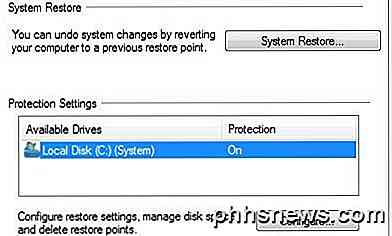
Selezionare il disco rigido per cui si desidera disabilitare la protezione nell'elenco, quindi fare clic su Configura . Nella schermata successiva, selezionare Disattiva protezione sistema o Disattiva protezione sistema .
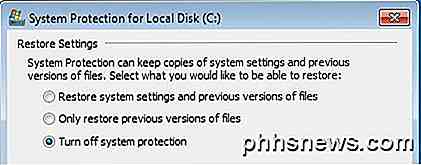
Fare clic su OK e il ripristino del sistema verrà disattivato. Riceverai anche un messaggio che indica che tutti i punti di ripristino verranno eliminati dal disco e quelli nuovi non verranno creati.
Come accennato in precedenza, sconsiglio di disattivare la protezione del sistema a meno che non si sappia cosa si sta facendo e già disponiamo di un'altra soluzione di backup. Se hai qualche domanda, sentiti libero di postare un commento. Godere!

Come disabilitare Cortana in Windows 10
Microsoft non vuole disabilitare Cortana. In passato eravate in grado di disattivare Cortana in Windows 10, ma Microsoft ha rimosso quella semplice levetta nell'aggiornamento dell'anniversario. Ma puoi ancora disabilitare Cortana tramite un hack del registro o impostazioni dei criteri di gruppo. Questo trasforma la scatola di Cortana in uno strumento di "Ricerca di Windows" per le ricerche di file e applicazioni locali.

OTT spiega come coesistono Xbox One e Xbox 360
Hai appena comprato una nuova Xbox One lucida per Natale? È piuttosto carino, ma cosa succede se hai una Xbox 360 più vecchia ancora in giro? Puoi giocare a giochi Xbox 360 sulla tua nuova Xbox One? Il tuo profilo giocatore continua? Devi acquistare un altro account Xbox Live Gold o puoi utilizzare lo stesso?



